컴퓨터로 라인 이용하는 방법
- 솟구침의 SNS / 라인
- 2021. 12. 24.
- 미리 알아보기
- 컴퓨터로 라인 이용하는 방법 - 다운로드 사이트 접속
- 컴퓨터로 라인 이용하는 방법 - 설치
- 컴퓨터로 라인 이용하는 방법 - 실행 및 로그인
- 마치며
- '솟구침의 SNS > 라인' 카테고리의 다른 글
안녕하세요 솟구침입니다.
전 세계적으로 발전한 IT 기술과 급속도로 빨라진 인터넷으로 인해, 많은 사람이 언제 어디에 있건, 본인이 보고 싶은 사람과 연락을 할 수 있습니다. 이러한 연락에는 상대방의 목소리만 들리는 음성통화는 물론이고, 상대방의 얼굴과 목소리가 동시에 등장하는 영상 통화 또한 가능합니다. 하지만, 이렇게 스마트폰 일반 전화 통화를 이용하게 되면, 가입한 요금제에 따라 과도한 요금이 발생할 수 있는데요, 이를 위해, 카카오톡이나 라인 등의 메신저 앱을 사용하는 사람이 많이 있습니다. 특히, 라인은 전 세계적으로 많이 이용하는 메신저 앱으로써, 모바일은 물론, 컴퓨터로도 이용할 수 있는데요, 그렇다면 이러한 라인을 컴퓨터로 이용하는 방법에 대해 알아보도록 하겠습니다.
미리 알아보기
[1] 컴퓨터로 라인을 이용하기 위해서는, 라인 다운로드 사이트에 방문하여, PC 버전 라인을 설치하셔야 합니다.
[2] PC 라인에 접속하기 위해서는, 스마트폰 라인의 인증 정보를 PC 라인에 입력하셔야 하고, 이 과정에서 다양한 설정이 필요할 수 있습니다.
컴퓨터로 라인 이용하는 방법 - 다운로드 사이트 접속

✓ 컴퓨터로 라인을 이용하기 위해서는, 우선, PC의 웹브라우저를 통해 라인 다운로드 사이트를 접속하셔야 하는데요, 라인 다운로드 사이트는, 구글과 다음, 네이버 등에서 라인이라고 검색하시거나, https://line.me/ko/ 이 링크를 동해 들어오시면 됩니다.

✓ 웹브라우저를 통해 라인 다운로드 사이트에 접속하게 되면, 다양한 메뉴들이 나오게 되는데요, 여기서 화면 중간쯤에 보이시는, 작은 다운로드 메뉴 아래, 컴퓨터 모니터 모양 아이콘을 눌러주시게 되면, PC 버전 라인을 설치하실 수 있습니다.
컴퓨터로 라인 이용하는 방법 - 설치


✓ PC 버전 라인 설치파일을 실행하게 되면, 위와 같이 라인 설치에 관련된 언어를 설정할 수 있는 화면이 나오게 되는데요, 여기서 한국어 이외에 영어, 일본어, 중국어 등을 설정할 수 있으므로, 본인의 취향에 맞는 언어를 선택하신 후 OK를 눌러 다음으로 진행해줍니다.

✓ 언어를 선택하신 다음에는, 위와 같이 라인 설치에 관해 간단한 설명 화면이 나오게 되는데요, 여기서 아래에 있는 다음 버튼을 눌러 진행해줍니다.
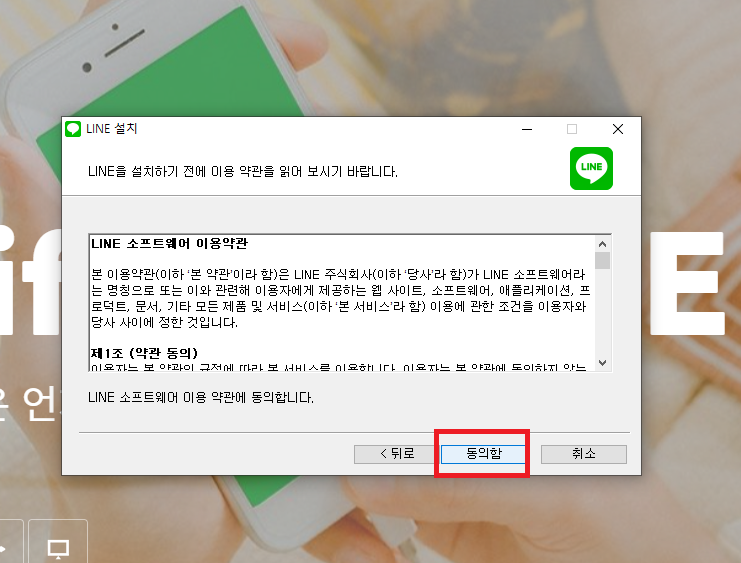
✓ 다음 버튼을 눌러 진행을 하게 되면, 위와 같이 라인 설치에 관한 이용 약관이 나오게 됩니다. 이용 약관을 꼼꼼히 읽어보신 후, 아래 동의함 버튼을 눌러줍니다.
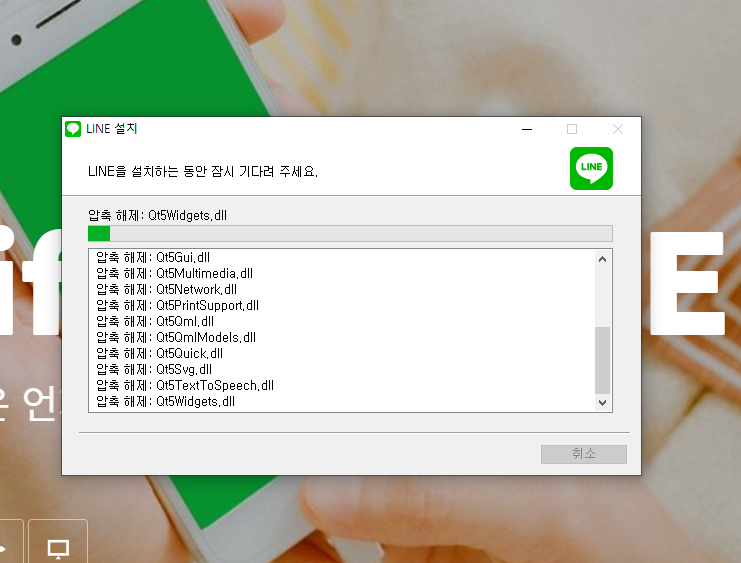
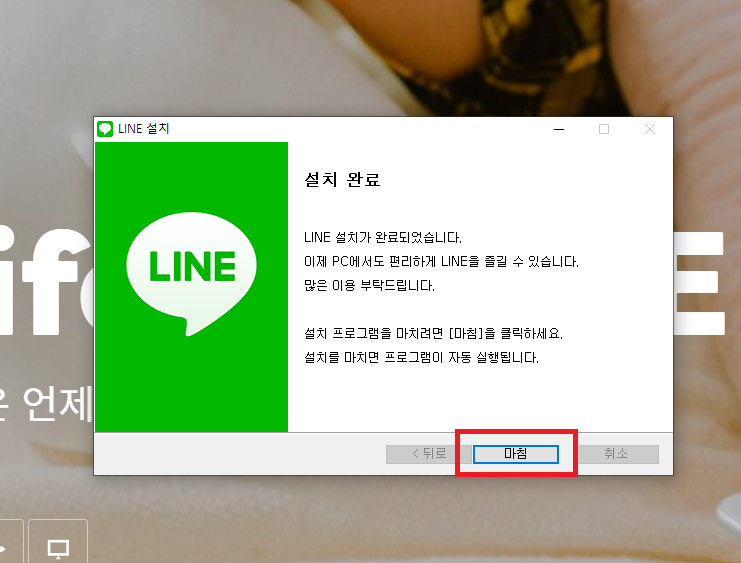
✓ 이용 약관 동의 버튼을 눌러주시게 되면, 위와 같이 본인의 컴퓨터에 라인 PC 버전이 설치되며, 설치가 완료되어 마침 버튼을 누르게 되면, 즉시 라인이 실행됩니다.
컴퓨터로 라인 이용하는 방법 - 실행 및 로그인
✓ 라인 설치를 완료했다면, 위와 같이 라인 로그인 화면이 나오게 되는데요, 라인에 로그인하는 방법은, 스마트폰 라인 앱에 등록한 이메일과 비밀번호를 입력하는 방법과 라인 앱을 인증했을 때 사용한 휴대폰 번호를 통해 로그인하는 방법이 있습니다.
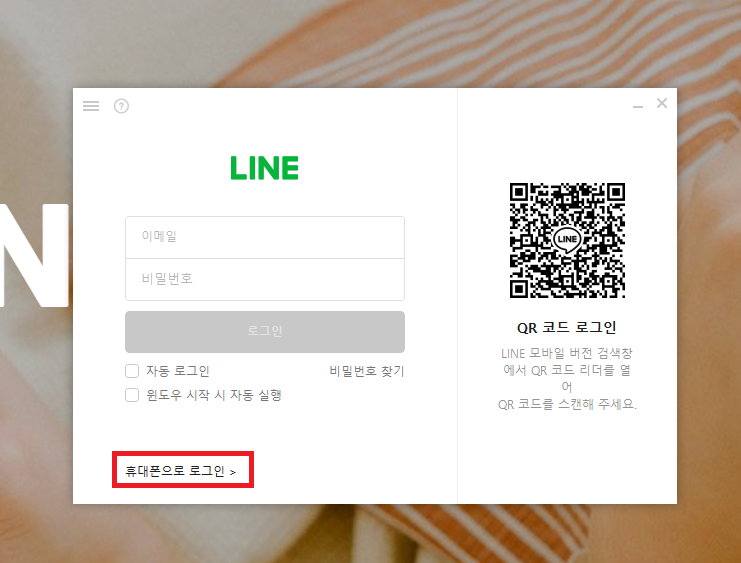
✓ 저는, 위와 같이 라인 로그인 화면 아래에 있는 휴대폰으로 로그인하는 방법을 선택하여 라인 PC 버전 로그인을 진행해보았습니다.
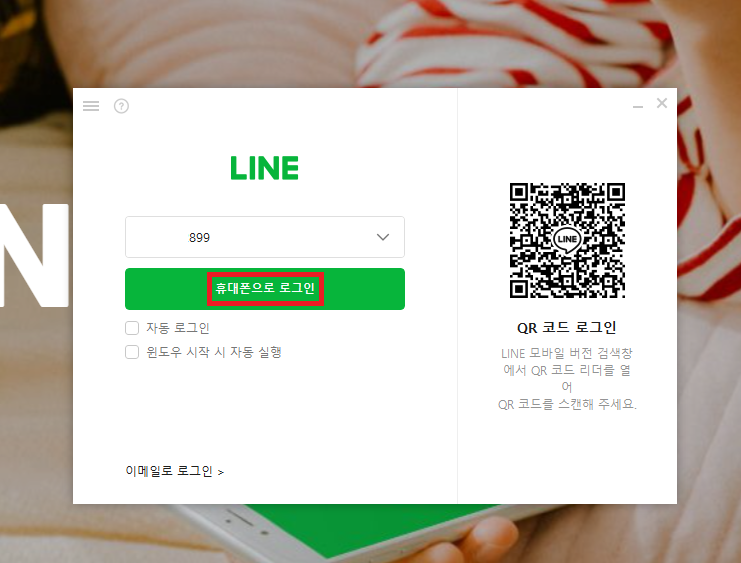
✓ 휴대폰으로 로그인을 눌러주시게 되면, 위와 같이, 본인의 전화번호를 입력할 수 있는 화면이 나오게 되는데요, 여기서 본인의 전화번호를 입력해줍니다.
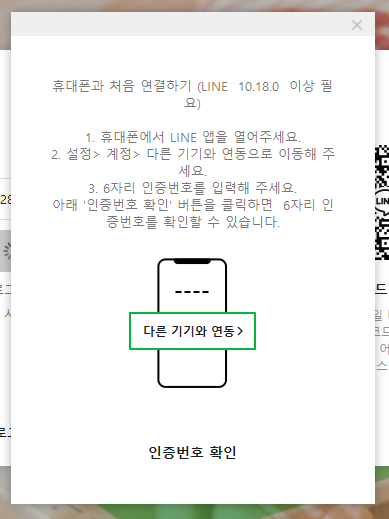
✓ 본인의 전화번호를 입력하신 후, 휴대폰으로 로그인 버튼을 눌러주시게 되면, 위와 같이, 휴대폰과 처음 연결하기와 관련된 설명이 나오게 되는데요, 여기서 스마트폰에 있는 라인 앱을 실행해야 합니다.
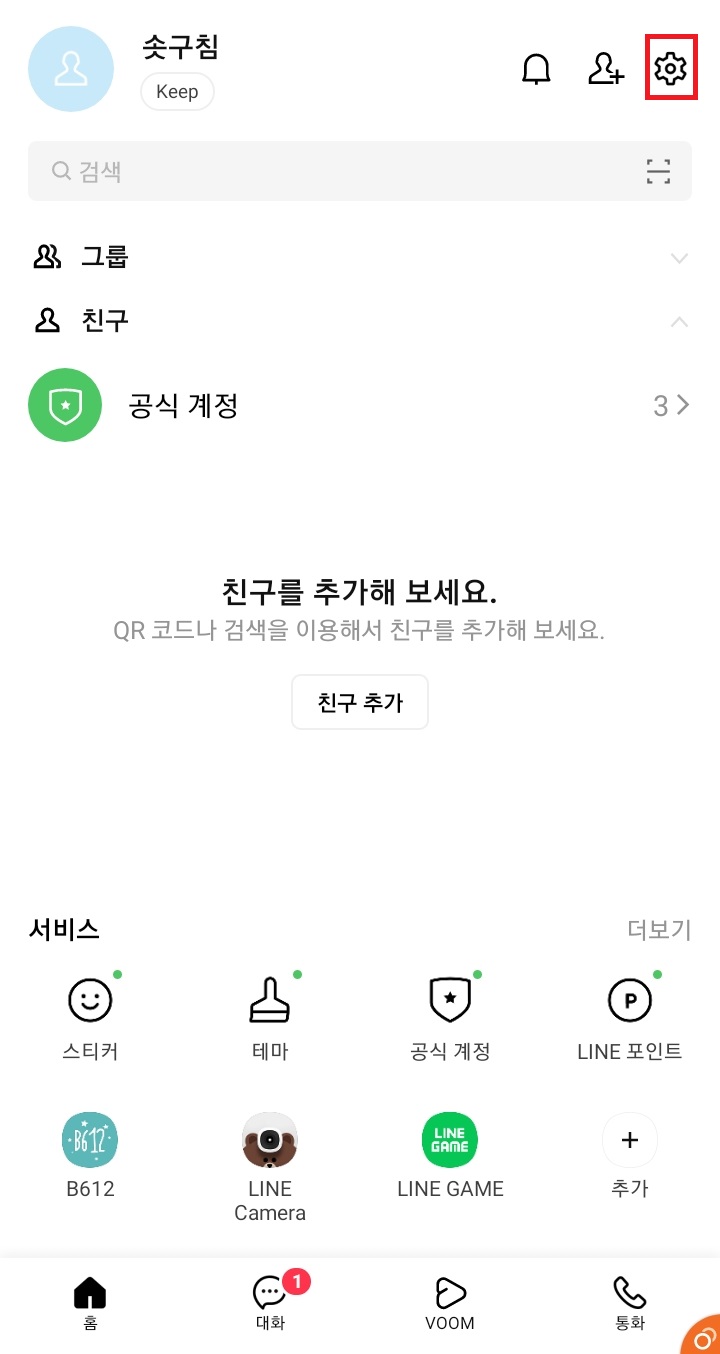
✓ 스마트폰에 있는 라인 앱을 실행하시게 되면, 위와 같은 화면이 나오게 되는데요, 여기서 상단에 보이시는 설정 버튼을 눌러 들어갑니다.
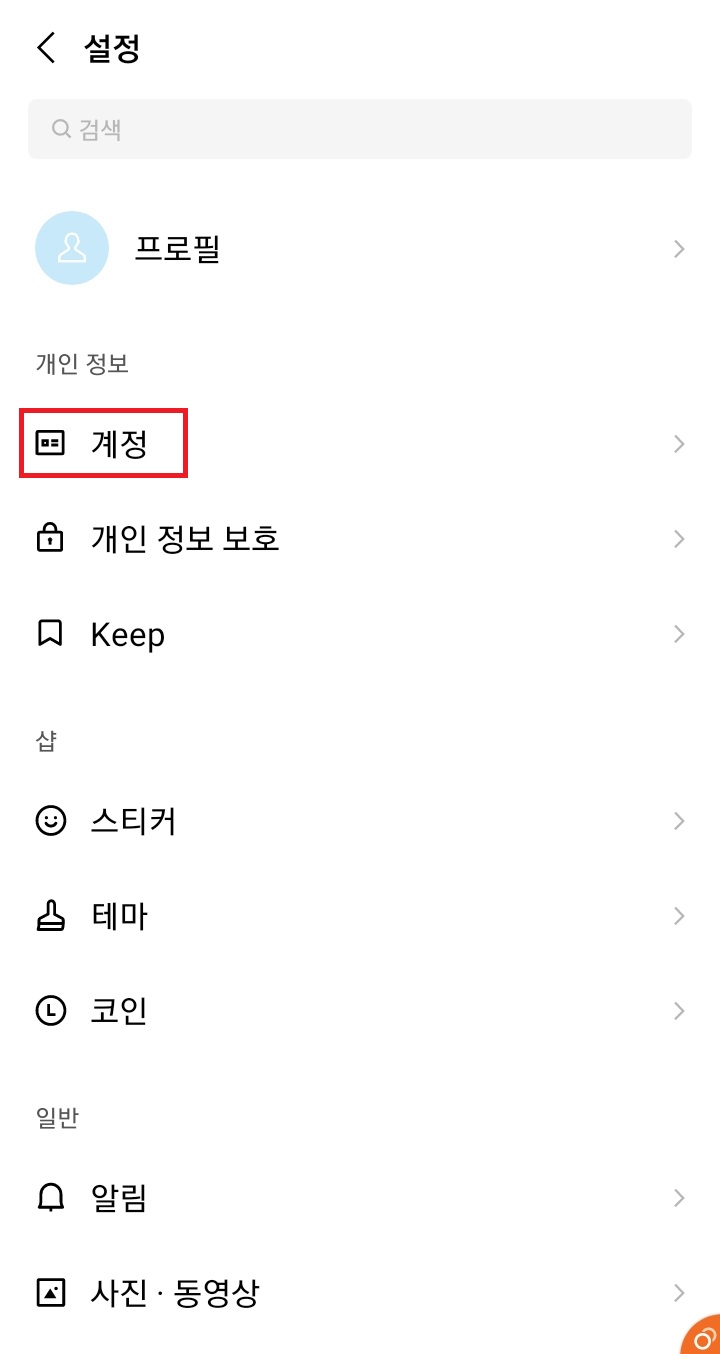
✓ 설정 버튼을 눌러주시게 되면, 프로필을 비롯한 여러 가지 메뉴들이 나오게 되는데요, 여기서 계정이라는 항목을 찾아 들어가 줍니다.
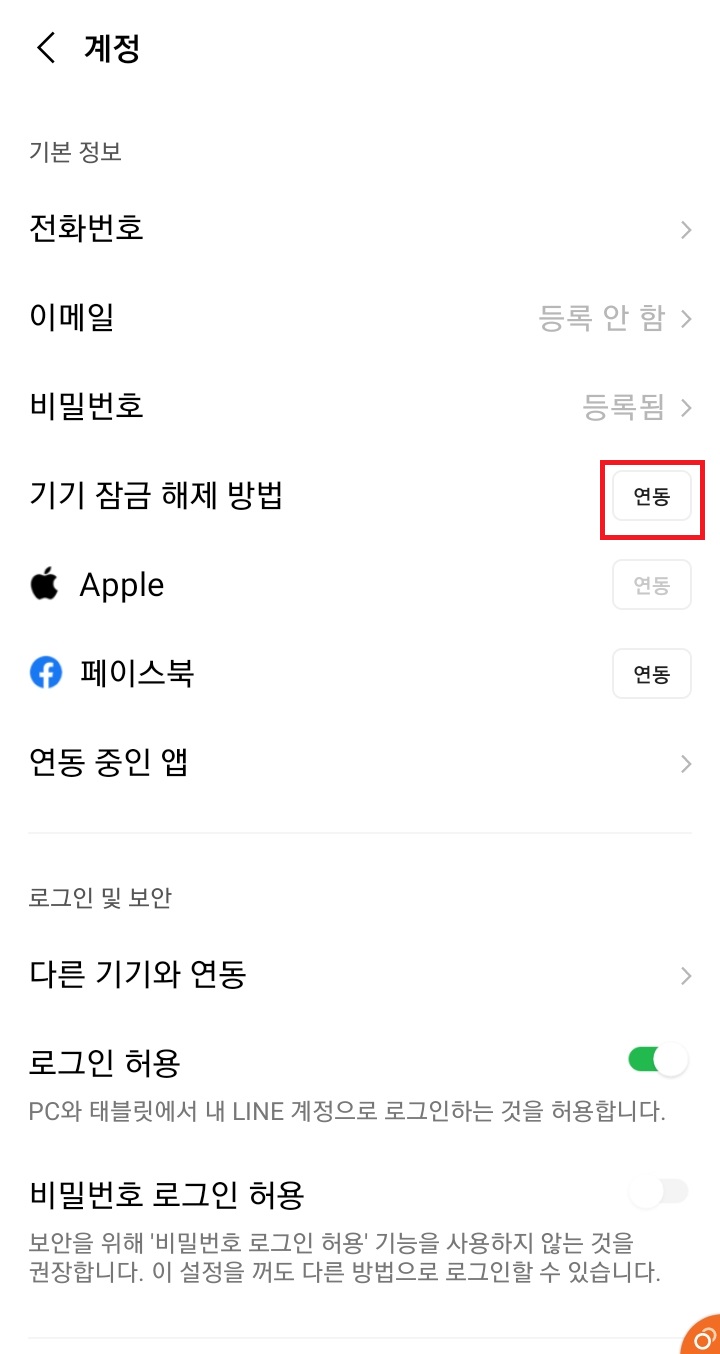
✓ 계정 항목을 들어가게 되면, 본인의 전화번호, 이메일을 비롯한 다양한 계정 설정들이 나오게 되는데요, 여기서 우선, 기기 잠금 해제 방법을 연동해주셔야 합니다.
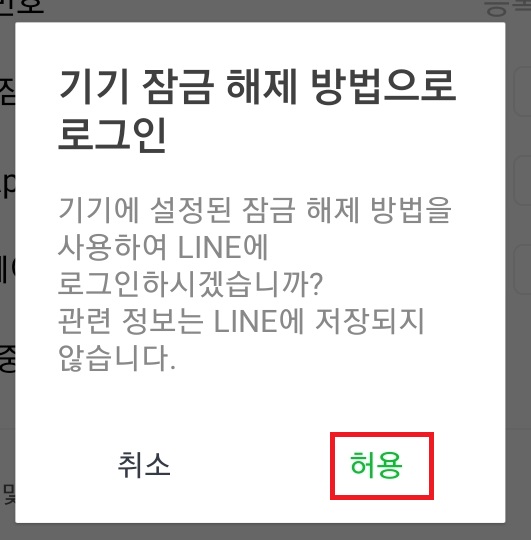
✓ 기기 잠금 해제 방법을 눌러주시게 되면, 위와 같이 기기에 설정된 잠금 해제 방법을 이용하여, 라인에 로그인한다는 문구가 나오게 됩니다. 허용을 눌러줍니다.
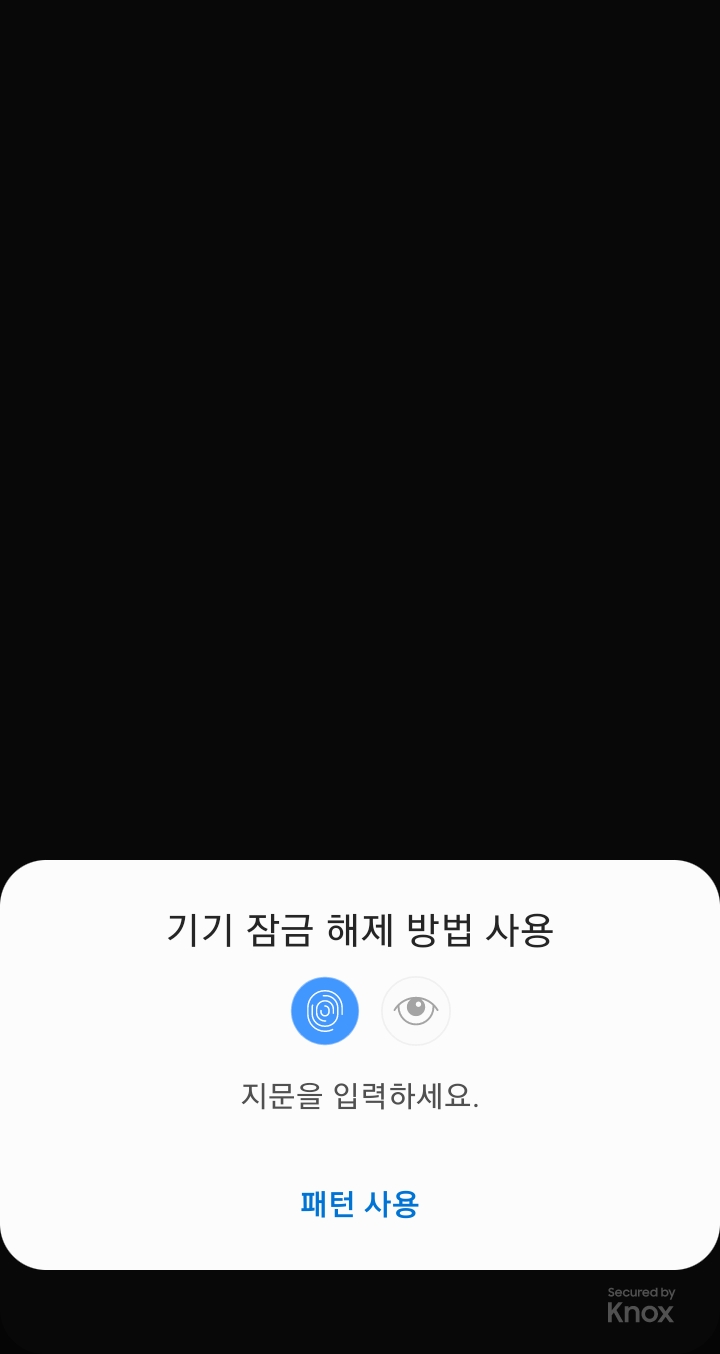
✓ 허용을 누른 후, 본인의 스마트폰에 설정되어있는 잠금 해제 방식을 이용하여, 기기 잠금 해제 방법을 사용해주시면 됩니다.
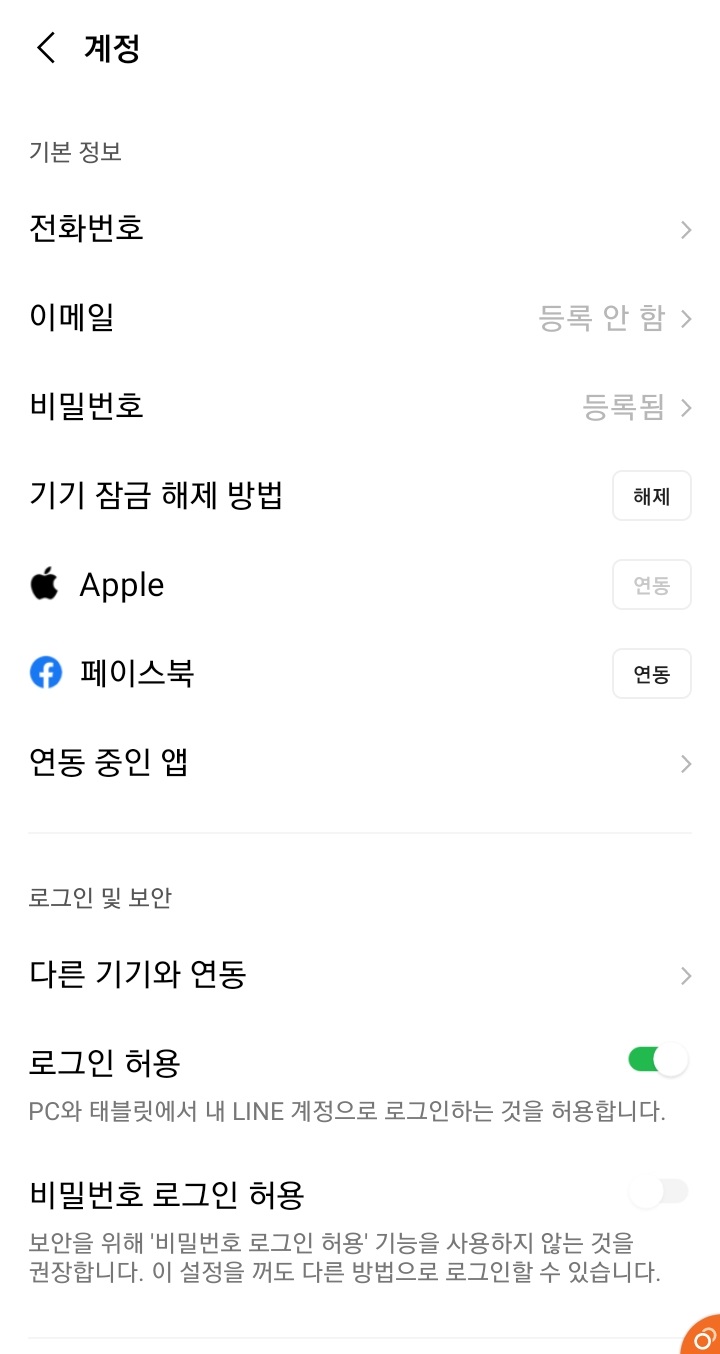
✓ 위와 같이, 기기 잠금 해제 방법이 연동되면, 아까와는 달리 해제라는 버튼이 활성화되어 있는 것을 알 수 있습니다.
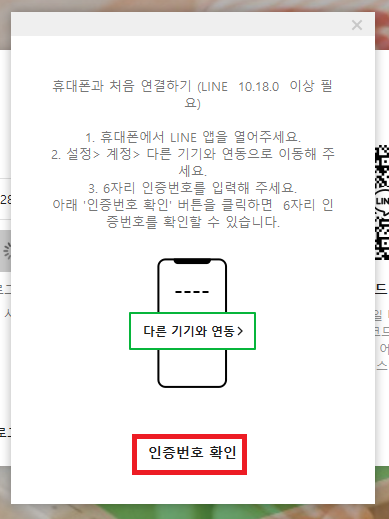
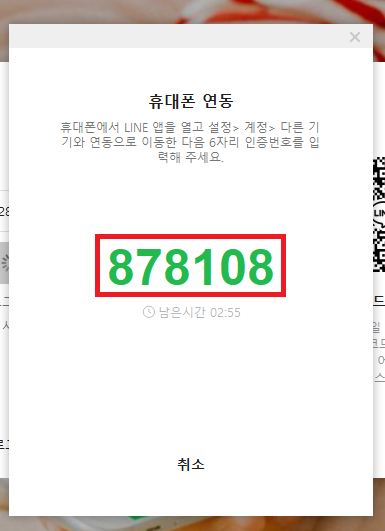
✓ 그 후, 다시 PC 라인 화면에 있는 다른 기기와 연동 화면에서, 아래 인증번호 확인 버튼을 눌러주시게 되면, 위와 같이 휴대폰 연동을 하기 위한 인증번호 6자리가 나오게 됩니다.
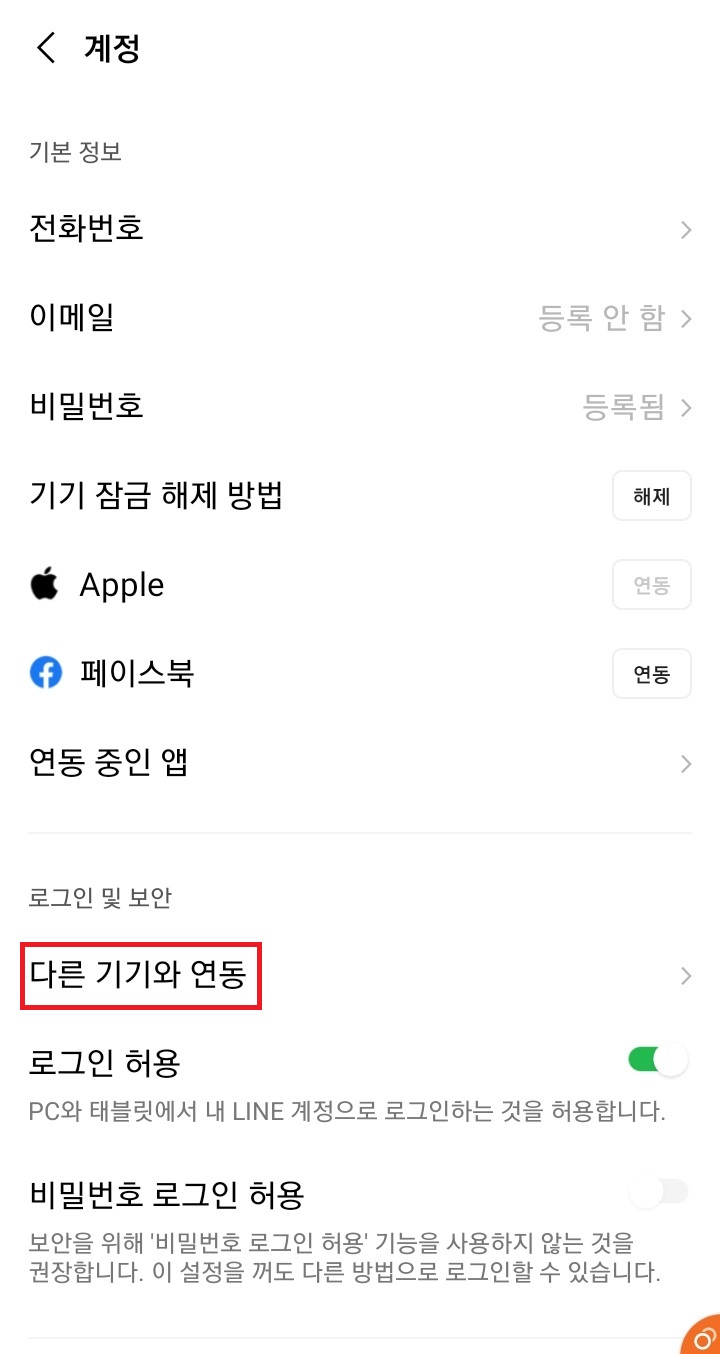
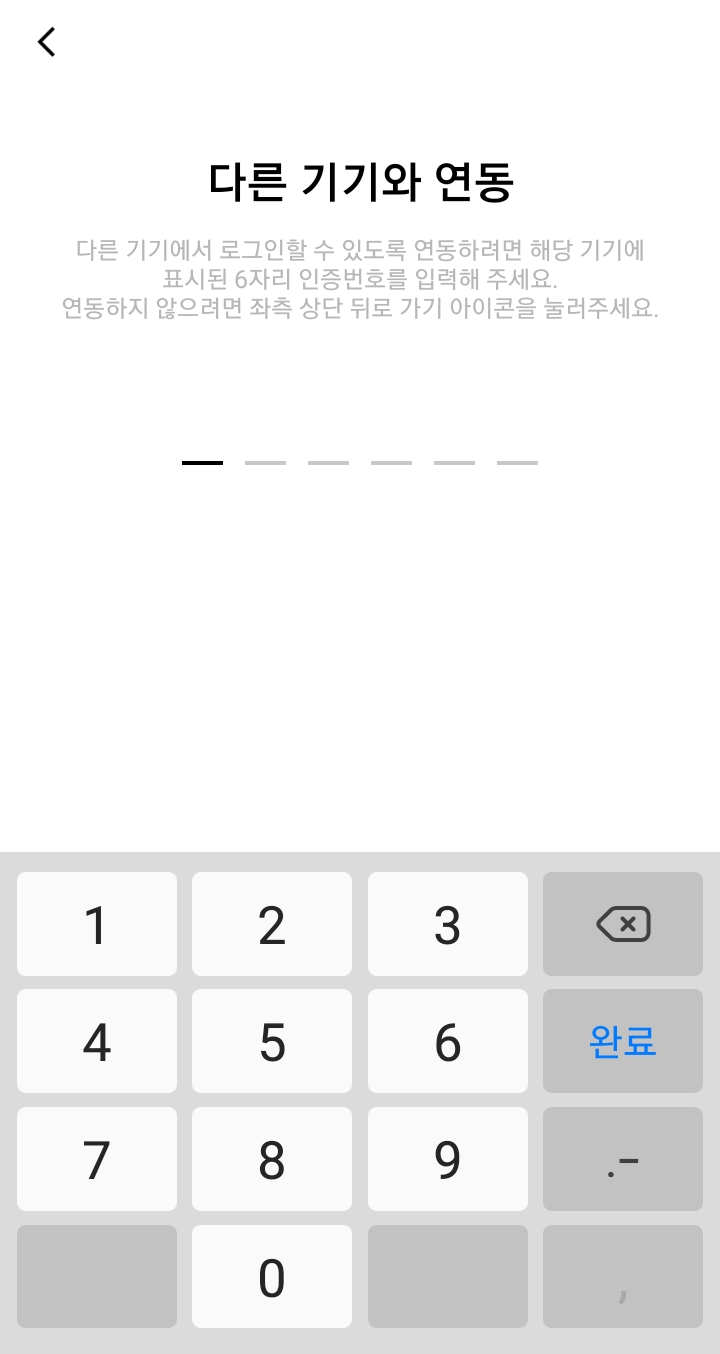
✓ 라인 앱에서도 마찬가지로, 다른 기기와 연동 버튼을 눌러 주시게 되면, 위와 같이 인증번호 6자리를 입력할 수 있는 화면이 나오게 되고, 여기서 PC에 부여받은 인증번호 6자리를 입력해주시면 됩니다.
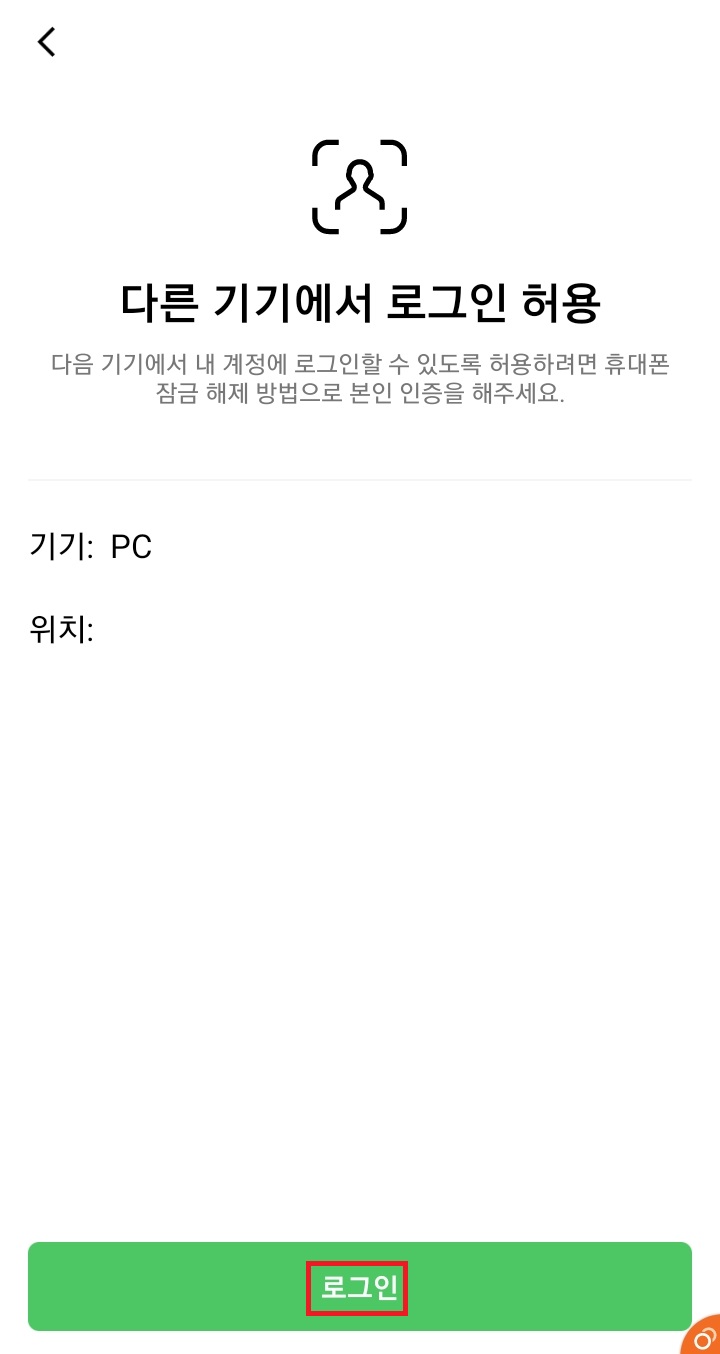
✓ 정확히 인증번호 6자리를 입력하게 되면, 위와 같이 다른 기기에서 로그인을 허용한다는 화면이 나오게 되는데요, 여기서 로그인 버튼을 눌러주시면 됩니다.
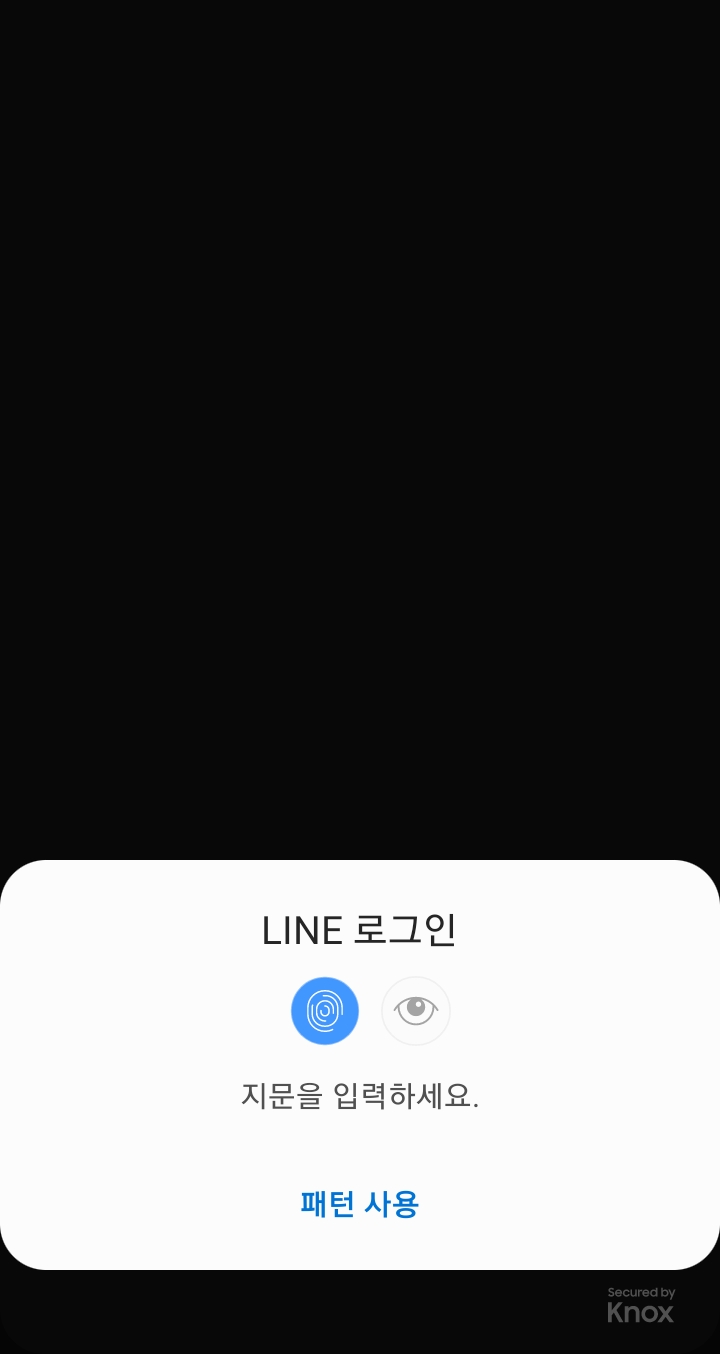
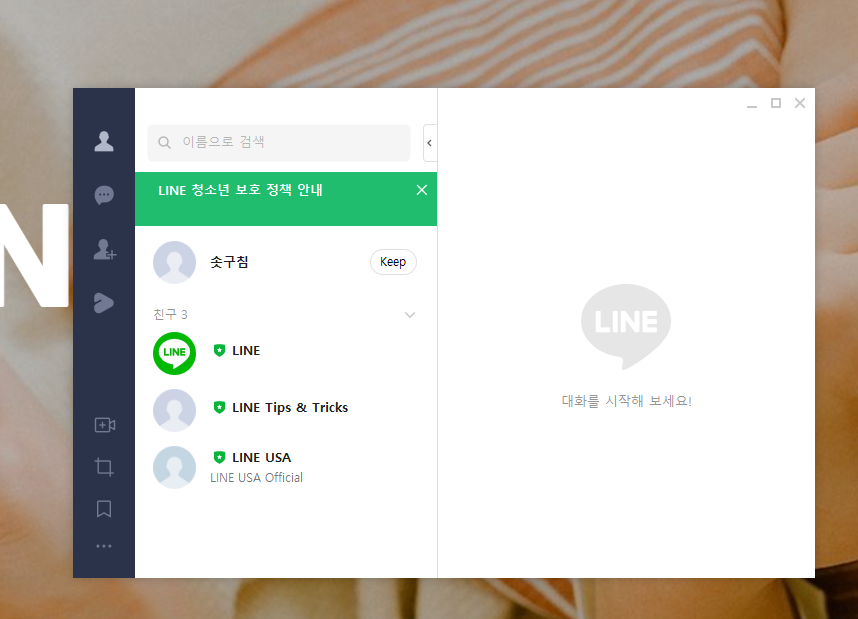
✓ 그 후, 아까 설정했던 지문이나 홍채, 패턴 등으로 기기 잠금을 해제하시게 되면, 위와 같이 PC에 라인이 로그인되어 이용하실 수 있게 됩니다.
마치며
메신저 앱인 라인은, 한국에서는 물론, 전 세계에서도 많은 사람이 이용하고 있으며, 다양한 이모티콘과 대화 서비스 등으로 인해 인기를 끌고 있습니다. 만일, 라인을 컴퓨터에서도 이용하고 싶다면, 위 포스팅을 참고해보시기를 바랍니다. 이상으로, 컴퓨터로 라인 이용하는 방법에 대해 알아보았습니다.
그럼 다음 포스팅에서 뵙겠습니다.
'솟구침의 SNS > 라인' 카테고리의 다른 글
| 상대방이 라인 차단했는지 확인하는 방법은? (0) | 2021.12.16 |
|---|
